Windowsを立ち上げる際に、仕事で使用するパソコンなどではパスワードを入力してログインしているはずです。
例えば、そのパソコンが会社からの支給品で、返却を迫られた際などに、設定していたパスワードを解除したいなんてとき、パスワードの解除方法を知っていると助かりますよね。
今回は、パスワードが設定されているパソコンにログインした状態で、パスワード入力を解除する方法についてご紹介したいと思います。
※バージョン22H2でのやり方になります。
Windows11でパスワード入力を解除する方法
まず、パスワード入力を解除したいアカウントでログインします。
サインイン オプションをクリックする
ログインしたら、タスクバーのスタート>設定をクリックし、左のタブのアカウントを選択します。選択したら、画面右側をスクロールさせて、サインイン オプションをクリックします。
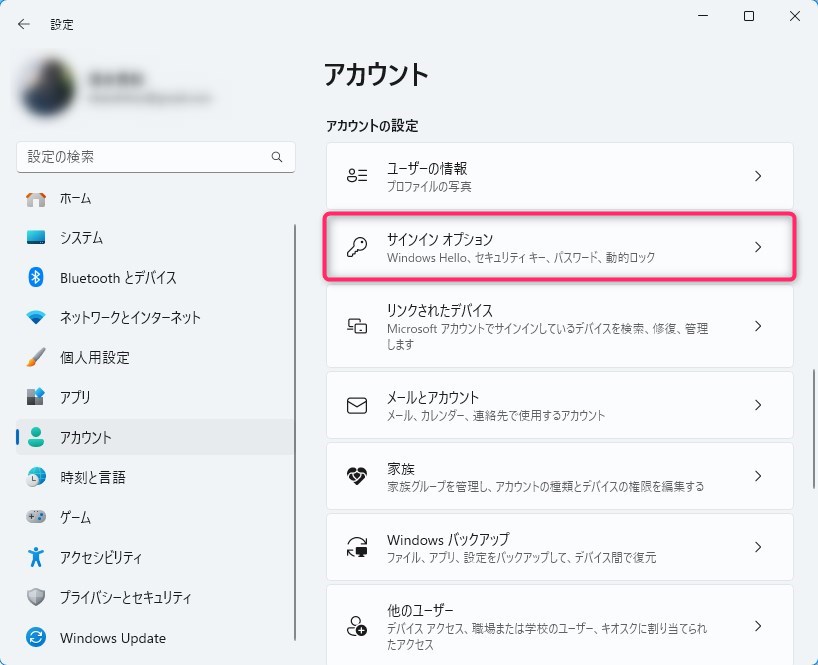
PINを削除する
PINコードでのログインを設定している場合、PINコードの削除を行います。このサインイン オプションを削除するの削除をクリックします。
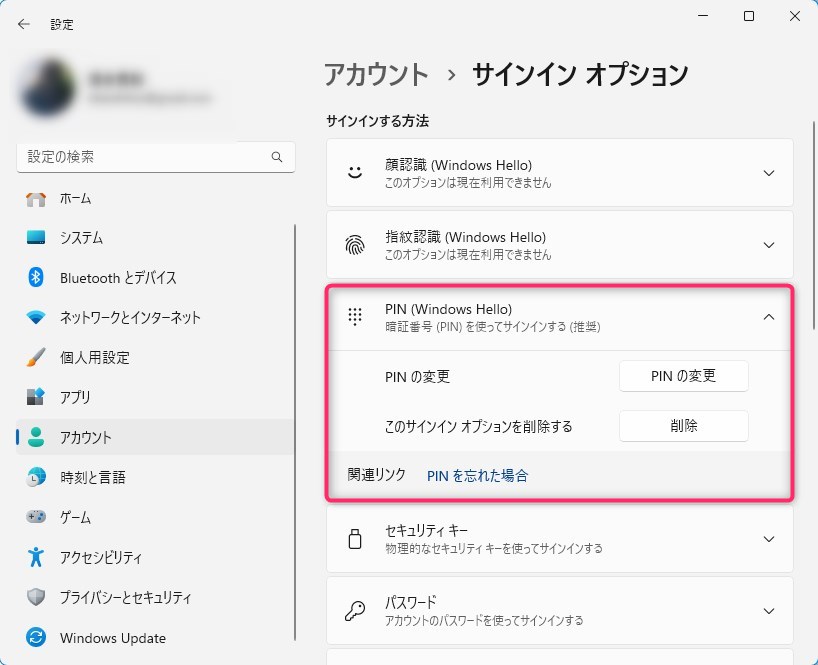
最終確認が出ますので、更に削除をクリックします。
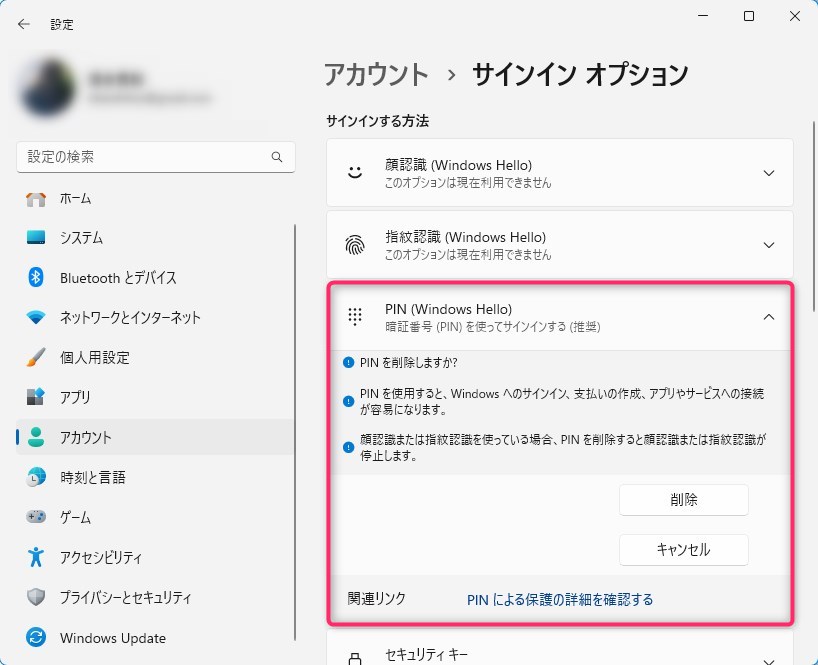
パスワードを削除する
パスワードを削除するには、アカウント>サインイン オプションのパスワードの変更をクリックします。
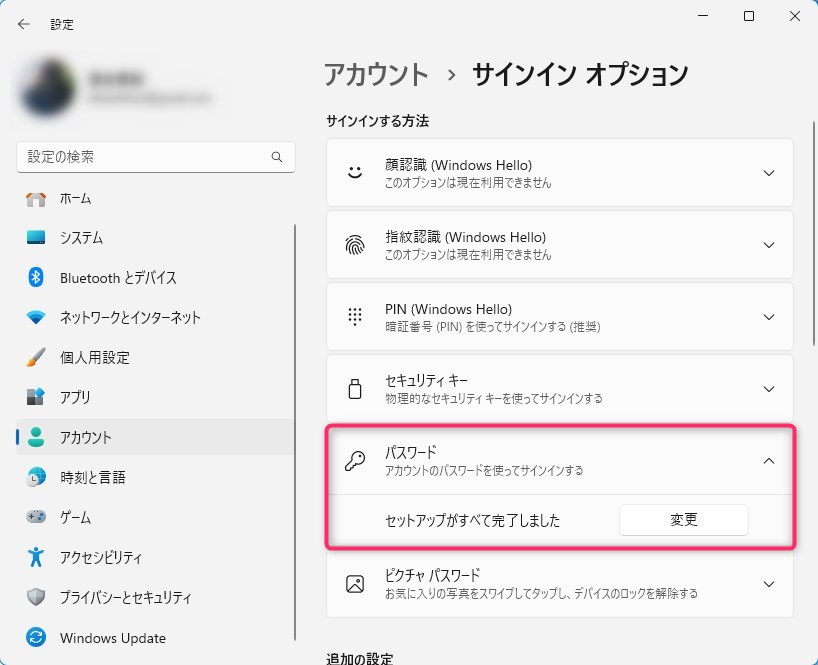
現在ログインしている個人用パスワードを入力します。
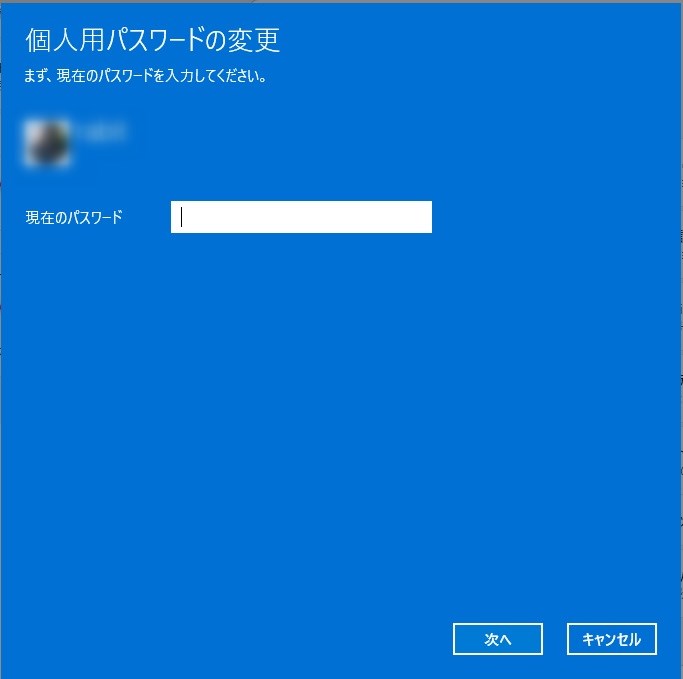
新しいパスワードを空欄のままで次へをクリックします。
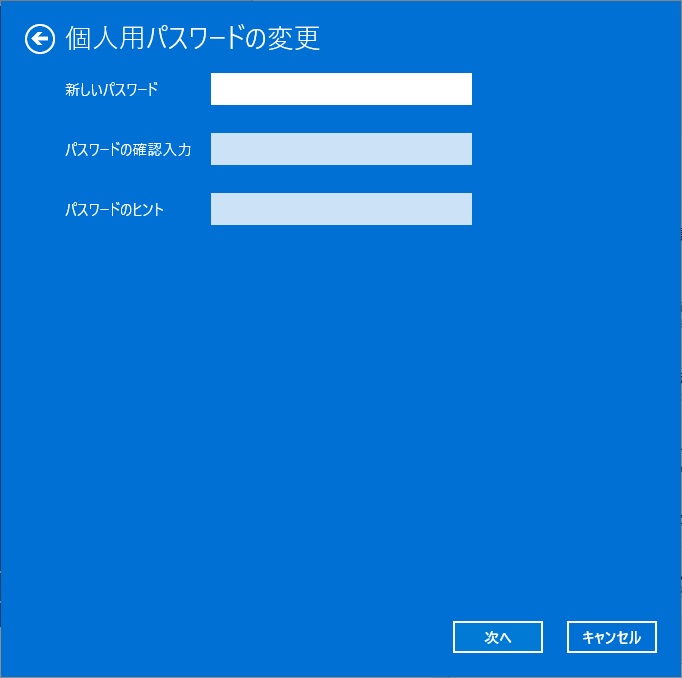
完了をクリックして設定は終了です。
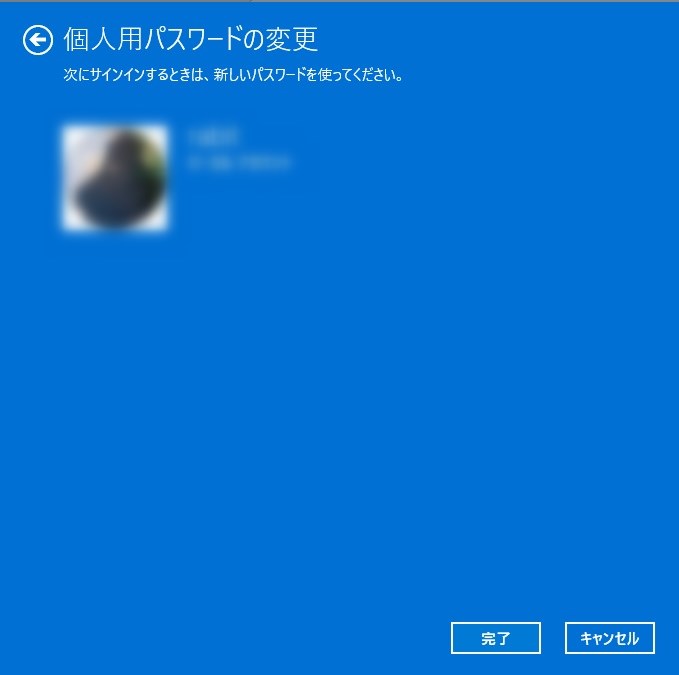
最後に
いかがでしたでしょうか?
このパスワードの解除は、外で使用することが多いノートパソコンや、他人が使う可能性のあるパソコン、パスワードで管理されているパソコンなどでは行わないようにしましょう。
パスワードを解除する必要に迫られたときは、このサイトを参考にしてみてください。Windows10などではまたやり方が多少違うようです。

白川秋
ではでは、参考までに。
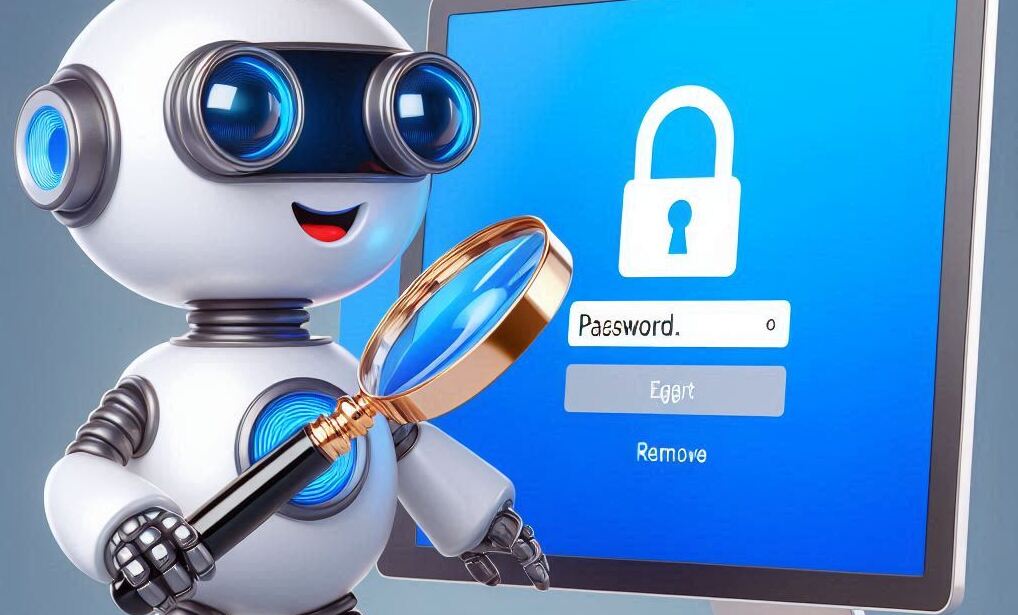
コメント